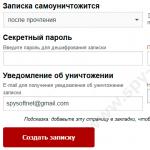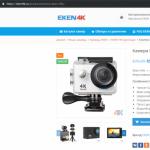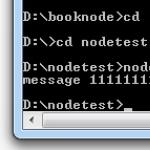В жизни бывают ситуации, в которых нам докучают назойливыми звонками на мобильный телефон от незнакомых людей или же тех, с кем разговаривать нет желания. Спасением от таких моментов выступает так называемый черный список, но далеко не все знают, как заблокировать абонента на LG. В данной статье мы опишем стандартный метод блокировки и с использованием сторонних приложений, последние к тому же способны блокировать не только звонки, но и смс, а также ммс сообщения.
Для того, чтобы добавить контакт в черный список на смартфоне LG стандартным способом нужно проследовать в меню «Настройки» и в разделе «Беспроводные сети» выбрать пункт «Настройки вызовов». Того же эффекта можно добиться через приложение «Телефон» оно же номеронабиратель, тапнуть по трем точкам в правом верхнем углу экрана и выбрать последний пункт. В открывшихся настройках вызовов нужно выбрать пункт «Отклонение вызова» из раздела «Входящий вызов». Перед нами открывается меню, где можно настроить блокировку вызовов из списка, заблокировать все вызовы, автоматически отклонять входящие звонки от скрытых номеров и конечно же добавить назойливого абонента через приложение «Контакты», историю вызовов или ввести номер вручную.



Вот таким образом можно обеспечить себе тихую и спокойную обстановку, не прибегая к использованию сторонних программ, а пытающийся Вам докучать будет слышать лишь короткие гудки, как при занятой линии. Но как быть если нужно заблокировать не только вызовы, но и сообщения? Здесь нам помогут приложения из Google Play, которые созданы специально для тонкой настройки блокировки. Ниже рассматриваются наиболее популярные из них.
Приложение «Черный список – Blacklist»
Данная программка наделена достаточно большим набором инструментов для того, чтобы на LG добавить абонента в черный список, блокируя от него все и вся. Приложение избавит Вас как от назойливых звонков, так и от SMS и MMС-сообщений, а также оповестит о проделанной работе.


Приложение «Черный список»
Программа с похожим функционалом и таким же богатым набором инструментов. Единственным существенным ее отличием от предыдущего приложения является отсутствие возможности блокировки мультимедийных сообщений ММС, но вместо этого присутствует расписание включения и отключения блокировки.


Если кто-то очень часто звонит вам на телефон, то можно перестать отвечать на вызов, отключить звук, но звонок всё равно будет мешать. Решить проблему можно с помощью встроенной в смартфоны функции - «Чёрный список». Таким образом контакт будет заблокирован, а человек не сможет до вас дозвониться.
Что такое «Чёрный список» и для чего используется
«Чёрный список» представляет собой дополнительную функцию, которой снабжены все современные телефоны. С помощью «Чёрного списка» владельцы смартфонов на базе операционной системы Андроид могут защитить себя от звонков хулиганов и неприятных людей, с которыми стараются не общаться, заблокировать звонки разнообразных рекламных агентств, их рассылки.
Заблокировать контакт можно через вашего оператора сотовой связи. В отличие от блокировки через телефон, функция является платной, но она предоставляет больше возможностей. Например, кроме входящих звонков, вы не будете получать оповещений о вызовах указанного абонента, его сообщения.
Добавление контакта в чёрный список с помощью встроенной функции не представляет таких возможностей, зато это совершенно бесплатно. В таком случае вызовы от выбранного абонента будут блокироваться, но система автоматически отправит вам оповещение об этом звонке, а также дойдут все сообщения, которые отправит абонент.
Как добавить контакт/номер телефона в «Чёрный список» на Андроид
В различных версиях мобильных устройств на базе операционной системы Андроид способ добавления контакта в чёрный список немного отличается. Основные различия в настройках существуют между версиями Android ниже 4.0 и соответственно новых версий выше 4.0.
Добавление в «Чёрный список» на Android ниже 4.0
На Android версии ниже 4.0 номер абонета, который вы хотите заблокировать, должен обязательно находиться в списке контактов на телефоне. В старых версиях операционной системы сначала придётся активировать функцию «Чёрный список» и только потом добавлять контакт:
- Заходим в меню «Настройки».
- Открываем параметр «Вызовы» и находим пункт «Отклонение вызова».
- Нажимаем на «Чёрный список» и включаем его с помощью одноимённой кнопки.
Открываем список контактов. Удерживаем палец до тех пор, пока на экране не отобразится контекстное меню. В списке будет опция «Добавить в чёрный список», которая нам нужна. Указываем того абонента, которого больше не желаем слышать.
Для того чтобы вернуть всё на место, снова заходим в меню «Чёрного списка» через «Настройки» и убираем галочку, которую ставили ранее.
Добавление в «Чёрный список» на Android выше 4.0
Добавление номер в чёрный список на смарфонах с Android выше 4.0 будет несколько отличаться:
- Открываем список контактов и вызовов.
- Выбираем номер, который хотим заблокировать. В правом верхнем углу контакта находится меню настроек, изображённое в виде трёх жирных точек, расположенных горизонтально. После нажатия отобразится список.
- Здесь может быть два варианта одной и той же опции: «Блокировка входящего вызова» или «Только голосовая почта» (различается в зависимости от версии ОС). В обоих случаях нам требуется установить флажок напротив надписи, после чего контакт автоматически будет заблокирован.
Чтобы вернуть всё обратно, достаточно убрать галочку с пункта «Блокировка входящего вызова» («Только голосовая почта»).
Обратите внимание, что во всех случаях, после блокировки абонента, вы больше не будете получать от него звонков. Тем не менее, каждый раз после звонка заблокированного абонента будет приходить смс-оповещение о времени и дате звонка, также абонент сможет самостоятельно отправлять сообщения на ваш смартфон. Если вас регулярно беспокоит неизвестный номер, например, рекламное агентство, то добавляйте его в контакты и в чёрный список, тогда он не сможет дозвониться.
Видео: как добавить в «Чёрный список» на телефоне Андроид
Настройка «Чёрного списка»
Вернуть контакт в белый список можно разными способами. Чаще всего достаточно проделать ту же самую процедуру, как и при добавлении, только нужно убрать галочку напротив пункта «Включить чёрный список» (формулировка будет отличаться на разных моделях телефонов). К сожалению, стандартные средства смартфонов не позволяют изменять другие параметры, например, указывать конкретную дату, когда до вас нельзя дозвониться, но это можно сделать с помощью дополнительных программ.
Дополнительные программы для блокировки
С программным обеспечением всё немного проще, а пользоваться им могут все владельцы смартфонов на базе Андроид, причём не имеет значения, какая у вас версия телефона. В Play Market’е найдите приложение, которое называется Blacklist. Ключевой особенностью приложения является то, что оно позволяет блокировать не только звонки от абонентов, но и смс-сообщения.
Дл этого нужно будет сделать следующие настройки:
Приложение позволяет блокировать даже нечисловые номера, что будет актуально в тех случаях, когда вам надоедают рекламные компании. Вы всегда сможете просмотреть историю заблокированных звонков и сообщений во вкладке «История» и даже прочитать содержимое смс. Разблокировать абонента можно, выделив номер и нажав на изображение ведра, находящееся в правом верхнем углу.
Видео: работа с программой Blacklist («Чёрный список»)
Ещё один уникальный способ тоже позволяет заблокировать входящие звонки и сообщения от абонентов. Скачайте в магазине приложений антивирус Avast!Mobile Security (не все антивирусы обладают возможностью добавления контактов в чёрный список).

Каким бы способом вы ни воспользовались, каждый заблокированный абонент будет слышать, что номер занят. Отправляемые им сообщения не отобразятся на экране, но посмотреть их всё равно будет можно.
Расширенный функционал настройки чёрного списка присутствует только у дополнительного программного обеспечения. С их помощью вы можете не только заблокировать сами звонки, но и входящие сообщения, просмотреть их содержимое, дату получения и в случае с антивирусом даже настроить дату отключения указанных функций.
Все указанные приложения распространяются бесплатно (есть платные версии с большими возможностями), поэтому любой пользователь может их загрузить и при соответствии параметров телефона и системных требований программы установить на свой смартфон.
Видео: блокировка нежелательных звонков с помощью Avast!Mobile Security
Возможные проблемы и способы их решения
Главное, когда скачиваете и устанавливаете программу, делайте это только с помощью официальных или проверенных источников (Play Market или AppStore) . В противном случае вы рискуете «поймать» на телефон вредоносное программное обеспечение. С его помощью злоумышленники могут легко вычислить контакты людей, с которыми вы общаетесь, ваш личный номер телефона и украсть огромное количество конфиденциальных данных (особенно если вы часто переписываетесь с помощью смс-сообщений). Если всё-таки пользуетесь непроверенными источниками, например, форумами, где выкладываются «прошитые» версии программ, то заранее установите антивирусное ПО.
При использовании чёрного списка может возникнуть одна серьёзная проблема - после добавления человека в чёрный список можно пропустить какое-нибудь важное событие. Если воспользовались дополнительной утилитой, то человек вообще не сможет дать вам знать о нём, ведь заблокируются и входящие сообщения. Также будьте внимательны при наборе номера, когда добавляете контакт в чёрный список, чтобы случайно туда не попал другой человек. Каких-то других серьёзных неприятностей при работе с чёрными списками (особенно встроенными) обычно ни у кого не возникает.
Каждый владелец смартфона на операционной системе Андроид может быстро заблокировать нежелательный контакт. В этом помогут и традиционные средства самой операционной системы, и дополнительные приложения. Если не важно, будут ли приходить смс от заблокированного абонента и не нужно устанавливать определённую время и дату, то пользуйтесь стандартными возможностями. Во всех остальных случаях на помощь придут разнообразные приложения. После блокировки ни звонки от заблокированного абонента, ни смс-сообщения вас беспокоить не будут.
Далеко не все телефонные звонки и SMS для нас желательны и приятны. Далеко не со всеми людьми нам хочется общаться. Запретить нежеланному абоненту беспокоить нас по телефону мы не можем, но отказаться принимать его звонки и сообщения — вполне. Для этого достаточно занести его номер в черный список. Поговорим, как это сделать средствами встроенного программного обеспечения Android и сторонних приложений из Google Play.
Блокировка входящего вызова собственными средствами Android
Опция «Черный список» на Андроид старых версий — 2.3.3-2.3.7, находится в меню приложения «Телефон». Чтобы заблокировать звонки от конкретного абонента, нужно зайти в журнал вызовов, найти в нем нужный номер, долгим касанием открыть его контекстное меню и выбрать «Добавить контакт в черный список».
Для блокировки нежелательных звонков на Андроиде 4.0 и в более поздних версиях сделайте следующее:
- Сохраните номер абонента, с которым не хотите общаться, на телефон. Если контакт будет храниться только в памяти SIM-карты, вы не сможете его заблокировать.
- Запустите приложение «Контакты».
- Выберите номер из списка и откройте меню настроек (касанием кнопки в виде трех точек в верхнем правом углу).
- Отметьте флажком пункт «Непосредственная блокировка входящего вызова».

Теперь звонки с этого номера будут сбрасываться после первого гудка, но SMS и MMS по-прежнему будут приходить.
Бесплатные приложения для добавления контактов в черный список
Сохранение первого гудка и невозможность заблокировать прием входящих сообщений многие пользователи Android считают недостатками. И действительно, если «злостный спамер» смог поставить ваш номер на автоматический дозвон, несмотря на сброс входящих, ваш смартфон будет трезвонить целый день (а то и всю ночь). А если оператор связи берет с вас оплату за доставку SMS, то «благодаря» рассыльщикам вы будете терять деньги.
Чтобы восполнить «пробелы» стандартного средства Android, достаточно установить стороннее приложение. Выбор бесплатных программ с функциями черного списка на Google Play весьма велик. Практически все они нетребовательны к ресурсам, занимают очень мало места в памяти телефона и имеют дополнительные полезности. Основная масса таких программ — полностью на русском языке. Предлагаем познакомиться с пятеркой лучших, на наш взгляд, андроид-приложений для блокировки входящих звонков и SMS.
Черный список

Программа «Черный список » позволяет заблокировать вызовы и сообщения с любых номеров — из перечня контактов, из системного журнала «Телефон» и введенных вручную. Сколько бы с них ни звонили и ни писали, ваш аппарат не издаст ни звука, поскольку блокировка происходит до первого гудка.
Возможности программы:
- Ведение черного и белого списков. Черный содержит перечень номеров, звонки и сообщения с которых блокируются всегда. Номера из белого списка, наоборот, не блокируются никогда.
- Создание пользовательского расписания блокировок. Блокировку можно включить, например, только на ночь или на время совещания.
- Блокирование скрытых и неизвестных номеров.
- Блокирование группы номеров по нескольким первым цифрам.
- Полное блокирование всех вызовов и СМС.
- Ведение журнала заблокированных вызовов и СМС.
- Уведомления об отклонении звонков и сообщений (можно настроить по желанию).
- Сохранение черного списка в файл и загрузка его из файла (удобно для переноса на другой телефон).
- Включение и выключение блокировки одной кнопкой.
При использовании на Android 4.4 и в более поздних версиях вам придется передать программе функцию обработки SMS, иначе нежелательные сообщения блокироваться не будут. Это не ошибка приложения, а ограничение самой операционной системы.
«Черный список» начинает работать сразу после включения телефона, потребляет минимум системных ресурсов и не «мозолит» пользователю глаза какими-либо оповещениями (конечно, при отключенной функции уведомления о заблокированных звонках).
Если программа вдруг перестала выполнять свои задачи, удостоверьтесь, что она не отключена. Вы сами либо приложения-чистильщики могли случайно запретить ее автозапуск.
Черный список+

«Черный список+» — немного дополненная версия предыдущей программы, созданная тем же автором (Vlad Lee). Помимо прежнего набора функций, здесь у пользователя есть возможность выбрать метод блокировки — сброс звонка или отключение звука. Второй вариант понравится тем, кто хочет скрыть от абонента свое нежелание слышать его голос в телефонной трубке. Например, если это родственник или начальник. Информация об отклоненных звонках сохраняется только в истории приложения. В журнал телефона она не попадает.
Если вы вдруг захотите сделать звонок или написать SMS на заблокированный номер, откройте в приложении историю отклоненных вызовов, коснитесь нужного телефона и в появившемся меню выберите «Позвонить» или «Отправить сообщение».
Еще одна полезная «фишка» «Черного списка+» — сокрытие иконки в строке состояния. Это можно сделать через меню настроек.

Особенности этого приложения оценят владельцы телефонов с двумя SIM-картами. В отличие от аналогов, « » позволяет создать два черных списка — свой для каждой СИМ-ки. Кроме того, на Андроиде 4.4 и более поздних версий он не требует назначать себя программой-обработчиком SMS, но при этом успешно блокирует спам в SMS- и MMS-сообщениях.
Другие возможности:
- Два способа блокировки: сброс звонка без первого гудка и отключение звука (режим «не отвечать»).
- Режимы белого и черного списков. При использовании белого списка блокируются все номера, которые в него не входят. Для номеров в черном списке можно задавать индивидуальные параметры блокировки.
- Блокировка SMS как по номерам, так и по текстовым фильтрам (последнее доступно и для входящих, и для исходящих). Фильтрацию по тексту удобно использовать, если с одного номера вам приходят как полезные сообщения, так и надоедливая реклама.
- Блокировка групп номеров по маскам и шаблонам.
- Быстрая блокировка и разблокировка всех входящих вызовов.
Недостатки Root Call SMS Manager — это обязательное наличие у пользователя root-прав и ограничение количества номеров в черном и белом списках. В бесплатной версии в них разрешается создать всего по 2 записи.

Программа «Не Бери Трубку» может стать палочкой-выручалочкой для тех, кого замучили назойливые звонки с предложениями купить, заказать, посетить, ответить на вопросы анкеты и т. д. Приложение имеет функцию сортировки номеров на основе репутации абонентов. Каждому звонящему дается оценка, которую видит пользователь. Если она негативная, значит, велика вероятность, что с этого номера осуществляется рекламный обзвон.
Кроме того, программа дает возможность самим оценивать звонящих и писать о них краткие рецензии, например, «телефонный мошенник», «спамер» и т. п. Это поможет другим пользователям избежать нежелательного общения с ними.
Прочие возможности:
- Блокировка скрытых, платных, заграничных номеров, а также номеров с плохой репутацией (на усмотрение пользователя).
- Блокировка всех входящих от абонентов, которых нет в перечне контактов.
- Создание пользовательского черного списка.
Недостатком программы является, пожалуй, только невозможность фильтровать нежелательные SMS, но с этим отлично справляется «#1 SMS Blocker» — последнее приложение сегодняшнего обзора (можете скачать его в дополнение к «Не бери Трубку»).

Название « » говорит само за себя — оно предназначено для блокировки тестовых спам-сообщений. Пользователю доступно несколько критериев отбора:
- телефонный номер или группа номеров;
- имя отправителя;
- фразы и слова, содержащиеся в тексте.
Количество блокировок неограниченно.
Заблокированные СМС программа сохраняет в отдельную папку, где они находятся, пока пользователь их не удалит. Здесь же можно их читать и при желании — восстанавливать. Кроме того, пользователь имеет возможность экспортировать блокированные сообщения в текстовый документ и просматривать их в блокноте.
Для корректной работы на Android 4.4 и в более новых версиях «#1 SMS Blocker» следует назначить приложением для обработки SMS по умолчанию.
«#1 SMS Blocker» — далеко не единственный бесплатный блокировщик спама в сообщениях. На Google Play мы начитали около трех десятков подобных программ, но эта, по мнению многих, справляется со своей задачей лучше остальных. Хотя, не спорим, у вас на этот счет может быть другое мнение.
Сегодня операторы сотовой связи пытаются предложить как можно больше опций, которые заинтересуют клиентов. Среди всех привлекательных предложений есть такая услуга Чёрный список МТС . Работает это легко. По сути, вы запрещаете какому-то номеру звонить вам. Подключаете опцию, вводите ненавистный номер телефона. Этот абонент не сможет вам дозвониться или отправить sms-сообщение до тех пор, пока вы сами этого не захотите. Пытаясь вам позвонить, заблокированный абонент будет получать в ответ короткие гудки.
Как говорится: нет возможности дозвониться, нет проблем.
Как подключить Чёрный список МТС
Опция доступна для всех абонентов «Мобильные ТелеСистемы», правда, установить её можно не на всех тарифах. Если вы обладатель тарифного плана « », «Онлайнер», «МТС Ipad» или «Классный», то перед установкой предложения придётся поменять тарифный план. Чтобы можно было блокировать и поступление sms, дополнительно подключается «Sms Pro», данный вид предложения при подключении чёрного списка, предоставляется бесплатно.
Подключить услугу Чёрный список от МТС не составит труда. Есть два способа это сделать.
1 Первый вариант, там произвести подключение. Для входа потребуется логин, пароль. Логином является номер вашего телефона. Пароль, получается отдельно по sms. Получив пароль, можно его запомнить, потом всегда заходить в помощник через него. Также можно при каждом входе запрашивать новый пароль, спокойно заходить. Подключается всё в пункте «услуги». Там находите информацию о предложение, нажимаете «подключить»
2 Второй способ, с помощью отправки через телефон специальной команды. На дисплее набираются цифры *111*442#. После чего придёт оповещение, что функция подключена
Как отключить Чёрный список МТС
При подключении предложения возникает и вопрос, как отключить услугу Чёрный список на МТС. Представители компании позаботились предложив 3 варианта на выбор:
1 Просто отправьте запрос *111*442*2#, опция будет отключена.
2 Не устраивает первый способ, отправьте sms-сообщение с текстом 442*2 на номер 111, вы получите необходимый результат.
3 Воспользоваться функциями интернет-помощника. Зайти на сайт, произвести отключение там, где подключали.
Как пользоваться Чёрным списком
Необходимо знать, как пользоваться услугой Чёрный список на МТС. Система предлагает на ваш выбор много вариантов использования предложения. К примеру, пользователь может запретить получение вызовов или sms как по отдельности, так и одновременно. Настраивается то, что будет слышать звонивший, т.е. это гудки «занято» или фраза «абонент временно недоступен».
На этом функционал платной услуги Чёрный список МТС не заканчивается. Лучше всего посетить сайт компании и переписать все необходимые команды, относящиеся к опциям. Можно даже настроить определённое время, когда будет функционировать чёрный список.
Управляется всё, вплоть до удаления самой опции, через USSD-команды, либо непосредственно через персональный личный кабинет. Часть полезных команд этой услуги можно прочесть ниже:
- *442*0# — Помощь по услуге
- *442*2# — Помощь по командам управления услугой
- *442*20# — Покажет весь список правил
- *442*4# — Покажет список заблокированных вызовов
Как добавить номер в черный список МТС?
После подключения услуги необходимо набрать ряд команд для добавления номеров в черную базу и задать для них определенные правила.
- Чтобы добавить запрет с ответом «Занято» — нужно набрать комбинацию *442*21*номер абонента#
- Добавить запрет с ответом «Недоступен» — нужно набрать комбинацию *442*22*номер абонента#
- Добавить разрешение для номера — *442*23*номер абонента#
- Удалить правило для номера — *442*24*номер абонента#
- Чтобы очистить весь список правил наберите на телефоне *442*25*номер абонента#
Внимание: Номер абонента вводится в международном формате (например, 79121234567)
Стоимость услуги Чёрный список МТС
В стоимость услуги входит и использование функции «sms Pro». Для подключения и отключения функции ничего платить не придётся. Управление командами через номера 111, 4424 и 232 тоже происходит бесплатно. Единственное за что вы платите, это за использование опции. Поэтому ответом на вопрос сколько стоит услуга Черный список на МТС, будет 1,5 рубля в сутки. Вот вся цена вопроса, которую придётся оплачивать.
Ограничения услуги Чёрный список
Стоит рассчитывать сразу, что максимальный порог номеров, который можно занести в нежелательный – 300 штук. Если звонки и sms блокируются, то получать MMS сообщения вы будете всегда, от всех и в любом случае. Не все тарифные планы поддерживают возможность блокировки.
Для более лучшего знакомства с опцией стоит посетить официальный сайт компании, здесь можно найти ответы на все вопросы, даже на то, как снять услугу Черный список на МТС. Вся информация понятна, а управление услугой просто. Достаточно выучить пару запросов и ваша жизнь существенно облегчится с чёрным списком от нежелательных звонков.
Хочешь узнать как устроена мобильная связь? Смотри видео
Есть вопросы про МТС?
На сайте открылся раздел, где любой желающий может задать вопрос про связь, тарифы и услуги МТС. Дать ответы может также любой желающий. Давайте помогать друг другу вместе.
Смартфоны, работающие на ОС Android, имеют очень удобную функцию — запрета звонков со скрытых номеров . Насколько я вижу, мало кто из пользователей знает о её существовании. Поэтому, сегодня мы поговорим о ней. Если вы хотите заблокировать звонки с незнакомых номеров (которые не скрыты, а просто не записаны в контактах телефона), читайте .
Что такое скрытый номер
Сокрытие номера — это одна из функций сетей GSM. Как правило, у любого оператора сотовой связи доступна платная услуга сокрытия номера. У разных операторов она может называться по-разному: то ли «Антиопределитель», то ли «Инкогнито», но суть одна и та же, т.к. в основе лежит способность GSM-, 3G-, 4G- или 5G-сети скрывать Caller ID вызывающего абонента.
Если абонент оплатил такую услугу, он может выбирать — скрывать или демонстрировать свой телефонный номер во время звонка. Когда вам звонят со скрытого номера, на экране телефона вместо цифр или имени отображается: Номер скрыт .
Как анонимные звонки отображаются на экранах разных телефонов
На Android-телефонах разных производителей анинимный вызов может обозначаться как Неизвестный номер , Неизвестно , Номер Скрыт , а если перевести язык телефона на английский, то соответственно: Private Number, Hidden, Withheld или Unknown number .
На экране айфона во время такого звонка в зависимости от модели может отображаться Анонимный абонент, Аноним или Неизвестный абонент , а в случае, если установлен английский язык интерфейса — Unknown caller или No Caller ID .

Вроде бы, перечислил все возможные варианты на самых распространенных телефонах. Заранее прошу прощения, что не знаю, что при звонках со скрытых номеров пишут аппараты прочих производителей вроде LG, HTC, Fly, Alcatel и ноу-нейм китайцы. Зато вы можете добавить это в комментариях вместе с моделью телефона, если конечно хотите.
Когда пригодится функция запрета входящих вызовов со скрытых номеров
Логично предположить, что чаще всего услугой сокрытия номера пользуются абоненты, у которых есть причины его скрывать. Это могут быть и службы такси, которые часто звонят с GSM-шлюзов, потому что не хотят, чтобы на номер шлюза перезванивали, и представители различных других компаний. Порой, даже ваши друзья могут звонить вам со скрытого номера с целью заинтриговать или разыграть вас. Однако, часто подобными приемами также пользуются коллекторы, мошенники и прочие неприятные личности.
Из моего опыта могу сказать так: услугой сокрытия номера чаще всего пользовались люди, с которыми мало кто хочет общаться. Как правило, на звонки таких людей не отвечают, а их номера телефонов заносят в чёрные списки. Поэтому, это один из их методов дозвониться тому, кто не очень хочет с тобой говорить.
А функция запрета звонков с неизвестных абонентов фактически добавляет скрытый номер в чёрный список.

Как заблокировать неизвестных абонентов на Samsung Galaxy S8, S9, S10, S20, Note 8, 9, 10
На примере Android 8.0.0 с оболочкой Samsung Experience 9.0, но в Android 9 с OneUI шаги аналогичны:

Готово! Скрытые, приватные и другие неопределенные номера вам больше не дозвонятся!
Бюджетные Samsung Galaxy на примере J3 2016
Если у вас бюджетный смартфон Samsung на Android 5, то в звонилке вам нужно искать раздел Список блокировки и в нем – тумблер Блок. анонимных вызовов . Название чуть иное, но суть та же:

Как запретить звонки со скрытых номеров в голом Android (Google Pixel, Nexus)

Как заблокировать скрытый номер на телефоне Huawei
Для включения аналогичной опции в Huawei проделайте следующее:

Блокируем скрытые номера на Xiaomi
На примере Xiaomi Redmi Note 5 под управлением MIUI 10.0.4.0:

Также вы можете заблокировать SMS-сообщения от всех отправителей, которые не занесены в список контактов. Для этого в настройках антиспама нужно выбрать пункт Блокировка сообщений
, и в пункте SMS от незнакомых
выбрать Блокировать
: 
Как добавить скрытый номер в чёрный список. Android 4
Войдите в Настройки :

Перейдите в раздел Моё устройство и выберите Вызовы :

Выберите Отклонение вызова :

Здесь сначала войдите в настройку Режим автоотклонения :

и выберите режим Чёрный список :

Затем войдите в настройку Чёрный список в разделе Отклонение вызова :

И установите галку возле Неизвестно :

Теперь все вызовы с неизвестных (т.е. скрытых) номеров будут отклоняться автоматически.
Как добавить запрещённый номер в чёрный список в Android 2
Войдите в Настройки :

Выберите Вызовы :

Войдите в настройку Отклонение вызова :

Выберите Режим автоотклонения :

Выберите режим Чёрный список :

После этого вы снова возвратитесь в раздел Отклонение вызова . Войдите в настройку Чёрный список :

и установите галку возле Неизвестно :

Запрет звонков со скрытых номеров в Android 5
Настройки > Мое устройство > Вызовы

Войдите в настройку Отклонение вызова

и убедитесь, что выбран режим Черный список :

Войдите в управление номерами из списка автоотклонения:

Установите флажок рядом с Неизвестно :

Не забывайте! Часто скрытым номером могут пользоваться и нужные вам абоненты — например, те же службы такси.
Внимание! Функция сокрытия номера абсолютно не гарантирует того, что ваш номер останется неизвестным. В лучшем случае, он просто не отобразится на экране вашего собеседника, однако, оператор всегда располагает исчерпывающей информацией о всех телефонных номерах. Коммутационное оборудование не может установить установить связь между двумя абонентами, «не зная» номеров обоих.
Существует также функция, которую на пальцах можно назвать «анти-антиопределитель» и это не шутка. Этой услугой давно пользуются лица, приближённые к правительству, МВД и некоторым другим структурам.